Hoy Apple pondrá a disposición de todos la nueva versión de su sistema operativo OS X Lion. Vía App Store podremos conseguir el sistema para actualizar o realizar una instalación limpia en nuestro Mac.
El proceso no tiene mucha complicación. De todas formas mañana os mostraremos cómo realizar la instalación. Lo que si me gustaría es adelantar tres sencillos detalles a tener en cuenta nada más instalar OS X Lion.
Gracias a ellos será más sencillo acostumbrarse a las novedades en cuanto rediseño así como cambio de comportamiento poco a poco. Veamos cómo cambiar el comportamiento del scroll, el Dashboard y ajustar la Barra lateral del Finder a nuestro gusto.
Cambiar el comportamiento del Scroll
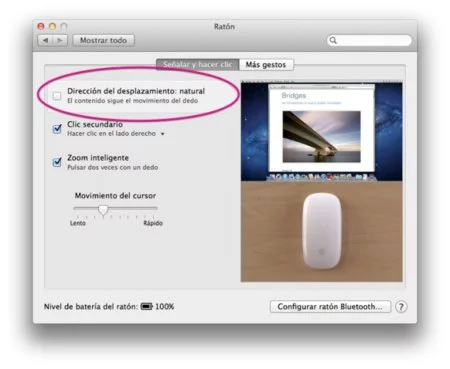
Sin duda lo primero que choca nada más instalar OS X Lion es el comportamiento del scroll. El movimiento establecido por defecto es el mismo que tenemos en iOS a la hora de desplazarnos por una página web o documento.
En un dispositivo como el iPhone o iPad nos resulta natural pero en nuestro Mac, al menos a mí, no termina de ser cómodo (cuestión de costumbre). Por tanto, para todos aquellos que no os sintáis cómodos os explicamos como revertir este comportamiento.
Vamos al Panel de Preferencias -> Ratón y desmarcamos la casilla Dirección del desplazamiento: natural. Si fuese un Magic Trackpad o el propio Trackpad se realiza de la misma manera, entrando en el apartado correspondiente.
Visualiza el Dashboard de forma tradicional
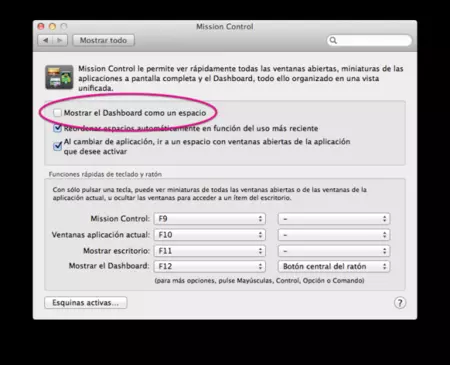
El Dashboard es ese componente del sistema operativo que tendemos a olvidar. En las versiones anteriores a OS X Lion se mostraba como una capa por encima del escritorio. Con la nueva versión este se muestra como un espacio a la derecha. No está mal pero para quien usa el Dashboard como lugar donde colocar los Post it pues ya no es tan cómodo.
Para seguir usando y visualizando el Dashboard de forma tradicional sólo tendremos que ir a Panel de Preferencias -> Mission Control y desmarcar la casilla Mostrar Dashboard como un espacio.
Reordenar los listados de Favoritos, Ubicaciones,...
El Finder ha sufrido algunas modificaciones, entre ellas el orden en que se muestran las carpetas de imágenes, películas, música, aplicaciones, etc… así como los diferentes discos o dispositivos conectados a nuestro Mac.
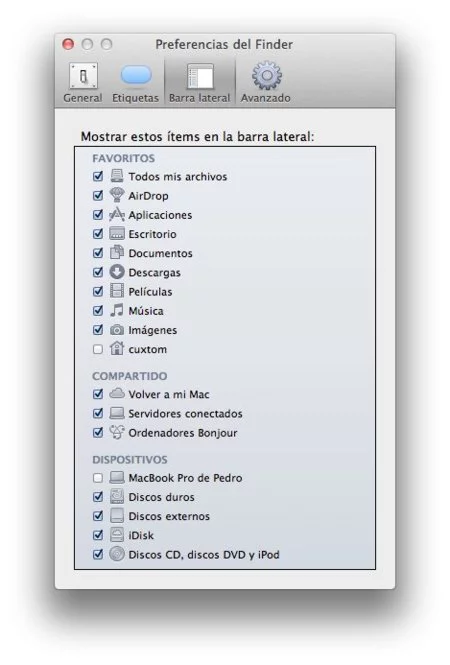
Para reordenar a nuestro gusto podemos hacer dos cosas. Primero abrir las opciones de visualización de Finder. Para ello pulsamos Comando + , clicamos en Barra lateral y ahí podremos marcar o desmarcar los elementos que queremos que aparezcan.
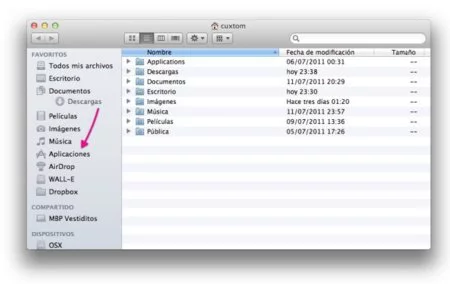
Lo segundo es moverlos, arriba o abajo, para colocarnos a nuestro gusto. Por ejemplo, pasar la carpeta Descargas después de Música. Para ello sobre la Barra lateral de la ventana de Finder hacemos clic sobre el elemento a mover y llevamos a donde queramos. Listo.
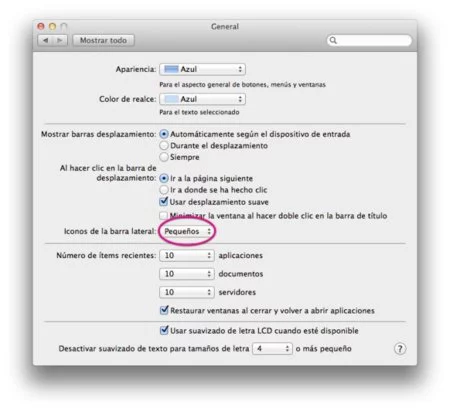
Por último, que sepáis que desde Panel de Preferencias -> General podréis cambiar el tamaño de los iconos (pequeño, mediano y grande) que aparecen en la Barra lateral. Útil si queréis trabajar más cómodo cuando tenéis bastantes elementos en ella.
En Applesfera | Todos los nuevos gestos implementados en Mac OS X Lion




Ver 50 comentarios